液晶显示器屏幕不清晰怎么办
关于液晶显示器屏幕不清晰的问题,可能还有很多网友不太清楚,那么下面就由小编来给你们说说液晶显示器屏幕不清晰的原因及解决方法吧,希望可以帮到你们哦!
液晶显示器屏幕不清晰的解决方法一:
可能的原因一:分辨率没有设置为LCD的最佳分辨率。
一般初级用户才会遇到这样的问题,比较资深一点的玩家都知道,LCD显示器都有自己最适合的分辨率,这是LCD面板的物理结构所决定的,对于台式电脑来说,通常15英寸的LCD显示器最佳分辨率为1024768、17英寸的为12801024。
解决办法:在桌面单击鼠标右键,选择属性,然后选择设置标签卡,现在出现的菜单左下角就是调节分辨率的滑动条了,拖动它,调到显示器的最佳分辨率,接下来点应用,系统会提示是否保留更改,选确定即可。
可能的原因二:数字信号相位或像素设置不正确。
这种可能性比较小,除非曾经在LCD的控制菜单中误调过信号相位、像素,或者是显卡输出信号和LCD显示器不相匹配。
解决办法:非常简单,通过LCD显示器面板上的控制键就可调整为正常显示。首先选择自动图像调整或者恢复出厂设置,如果此时图像依然模糊的话,就进入图像调整菜单,对微调和清晰度(又可称为相位、像素调节)进行手动调节,一般的LCD都有中文菜单,笔者就不再详细介绍。
另外,如果使用的是ATi显卡,还可以在控制面板/显示/设置/高级/显示/监视器/高级菜单里调节同步选项,分别点选垂直、水平、复合选项,找出让LCD显示器最清晰的组合。
液晶显示器屏幕不清晰的解决方法二:
打开”控制面板主页“,选择”外观与个性化“
在“显示”栏中单击“调整屏幕分辨率”
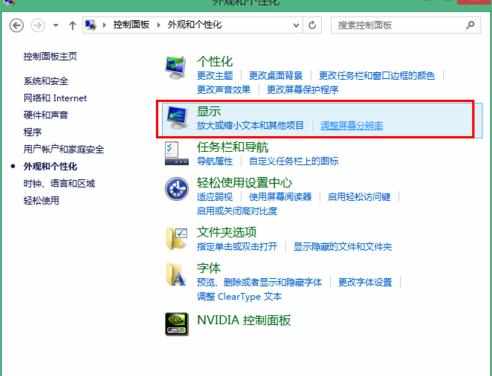
单击后会出现“更改显示器外观”窗口。在其中你要注意是否出现了警告内容“你的分辨率低于1024*768某些项目可能无法正常显示,某些应用可能无法打开。”出现了这样的警告提示,你就应该更改屏幕分辨率。
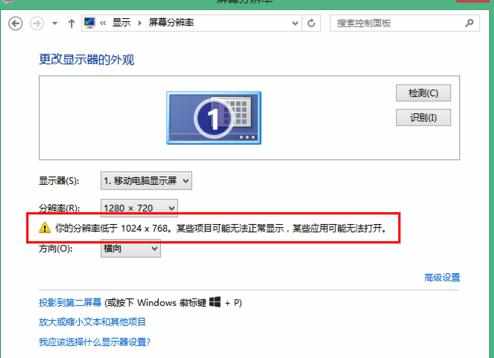
单击分辨率选项在弹出的下拉菜单中将你的分辨率调整至合适的位置,一般选择推荐设置,如图。
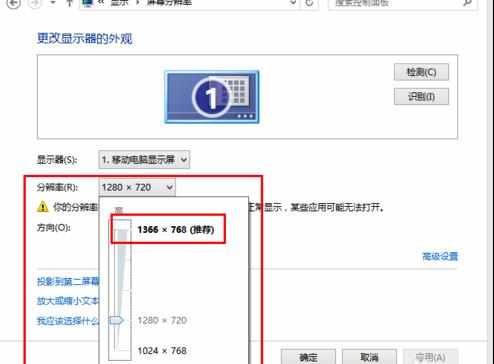
选择后单击“应用”。
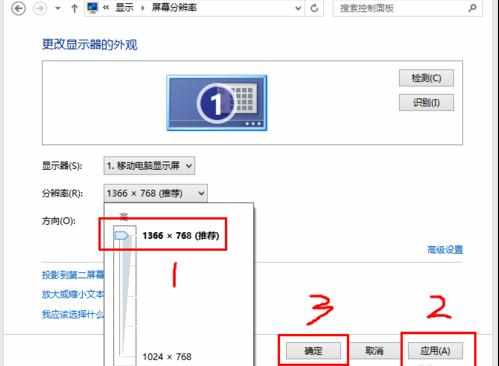
单击应用后,会出现提示选择框。单击“保留更改”。